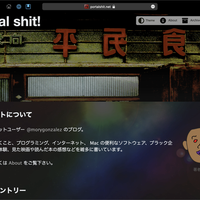Mac の定番ランチャー、 Alfred のような検索 UI が好きだ。こういう UI で検索できるソフトウェアやウェブサイトがあると気持ちいい。自分のブログにモーダルウィンドウの検索を追加したときも Alfred みたいにしたいと思いながら作った。
見た目は Alfred っぽくできたが、キーボードで操作できない点が気になっていた。いちいち画面右上の🔍マークを押さないと検索 UI を呼び出せないし、検索しようと思って気が変わったときにはカーソルを動かしてモーダルウィンドウの外の領域をクリックしないとモーダルを閉じられない。これが地味にストレスだった。
見た目だけでなく使い勝手も Alfred のようにしようと思ってガチャガチャやってみた。 Access Key を割り当てて